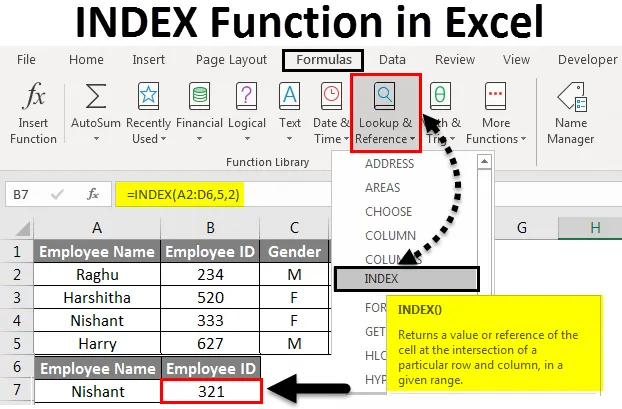
Funkce Excel INDEX (obsah)
- Úvod do funkce indexu v Excelu
- Jak používat funkci INDEX v Excelu?
Úvod do funkce indexu v Excelu
Funkce INDEX v Excelu je předdefinovaná integrovaná funkce, která je roztříděna do funkce Lookup & Reference Function.
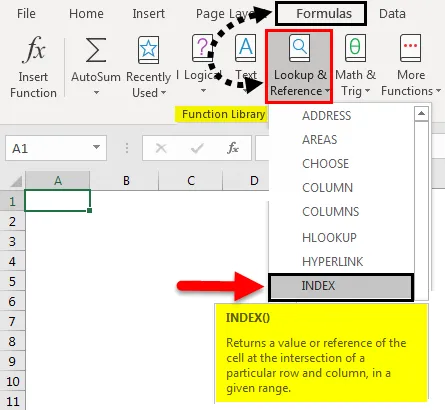
- Funkce INDEX v Excelu vám pomůže zjistit hodnotu v rozsahu datových sad, kde může vyhledávat hodnoty podle sloupce i řádku.
- Chcete-li vyhledat hodnotu buňky, kde dochází k průniku řádku a sloupce.
- Běžně se používá společně s funkcí MATCH, kde kombinace funkce INDEX & MATCH je alternativní možností pro funkci VLOOKUP, která je výkonnější a flexibilnější.
- Vzorec nebo funkce INDEX vrátí hodnotu z tabulkového rozsahu nebo pole na základě zadaného čísla řádku a sloupce.
Funkce vzorce nebo syntaxe pro INDEX v Excelu je:

- Pole
Používá se, když je odkaz na buňku v jednom rozsahu, např. A1: C12
= INDEX (pole, row_num, (column_num))
- Referenční formulář
= INDEX (pole nebo odkaz, row_num, (col_num), (area_num)) pro třícestné vyhledávání.
Když je odkaz na buňku v rámci více rozsahů, např. A1: C12, E1: G12
Syntaxe nebo vzorec pro funkci INDEX v Excelu má níže uvedené argumenty:
- Pole : (povinný nebo povinný argument) Označuje rozsah nebo pole buněk, které chcete vyhledat, např. A1: C12
V případě více rozsahů se jedná o referenci nebo pole, kde je individuální rozsah nebo oblasti odděleny čárkami as uzavřenými závorkami - např. (A1: C2, C4: D7) pro referenční formulář.
- Row_num: (povinný nebo povinný argument) Je to číslo řádku, ze kterého chcete načíst hodnotu.
Poznámka: Pokud je v poli nebo tabulce pouze jeden řádek, bude tento argument volitelný.
- Col_num: (povinný nebo povinný argument) Je to číslo sloupce, ze kterého chcete načíst hodnotu
Poznámka: Pokud je v poli nebo tabulce pouze jeden sloupec, bude tento argument volitelný
- Area_num (volitelný argument) - Pokud je referenční hodnota dodávána jako více rozsahů, area_num označuje, který rozsah použít. Oblasti jsou očíslovány podle pořadí, v jakém jsou specifikovány.
Poznámka: Pokud je Area_num ponecháno prázdné nebo není-li zadáno nic, pak funkce INDEX se jako výchozí považuje za oblast 1
Jak používat funkci INDEX v Excelu?
Podívejme se, jak funguje funkce INDEX v Excelu pomocí několika příkladů.
Tuto šablonu funkce INDEX Function Excel si můžete stáhnout zde - INDEX Function Excel TemplatePříklad č. 1 - Pole formuláře
V níže uvedeném příkladu obsahuje tabulka jméno zaměstnance ve sloupci A (A2 až A8) ID zaměstnance ve sloupci B (B2 až B8), pohlaví ve sloupci C (C2 až C8) a věk zaměstnance ve sloupci D ( D2 až D8).
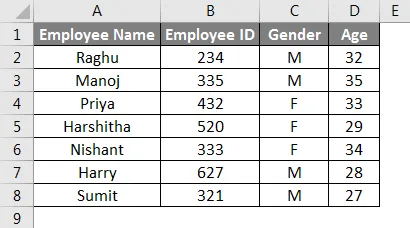
Předpokládejme, že chci zjistit ID zaměstnance Nishant pomocí funkce INDEX v Excelu.
Použijeme funkci INDEX v buňce B11. Nyní klikněte na tlačítko Vložit funkci (fx) pod panelem nástrojů sekce vzorců.
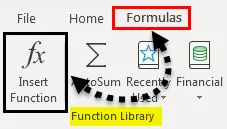
Objeví se dialogové okno Vložit funkci. Do pole Vyhledat funkční pole zadejte klíčové slovo „INDEX“, ve výběru funkčního pole se zobrazí funkce INDEX.
Nyní dvakrát klikněte na funkci INDEX .
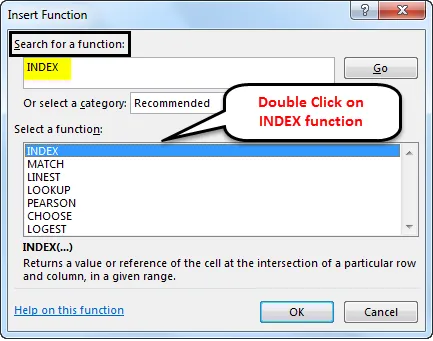
Nyní se objeví dialogové okno Select Arguments, kde se objeví dva typy funkcí INDEX, zde pracujeme na jednom rozsahu nebo tabulce, proto musíme vybrat první
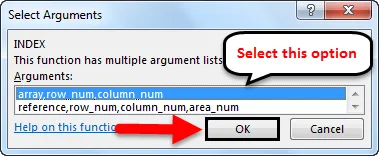
Jakmile ji vyberete, zobrazí se vyskakovací argument funkce, kde musíte zadat argumenty funkce INDEX. = INDEX (pole, row_num, (column_num))
Pole: Jedná se o tabulkový rozsah nebo pole buněk, kde chcete vyhledat, zde musíte vybrat rozsah tabulky, vyjma názvů sloupců tabulky, tj. A2: D8.
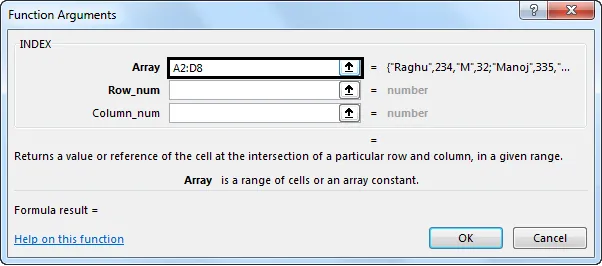
Row_num: Je to číslo řádku, ze kterého potřebuji načíst hodnotu, tj. 5, průnik nastane v 5. řádku tabulky
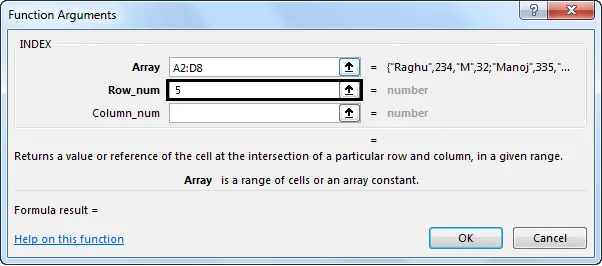
Col_num: Je to číslo sloupce, odkud potřebuji načíst hodnotu, tj. 2, průnik nastane ve 2. sloupci tabulky
Po zadání všech tří argumentů klikněte na OK .
= INDEX (C8: F14, 5, 2)
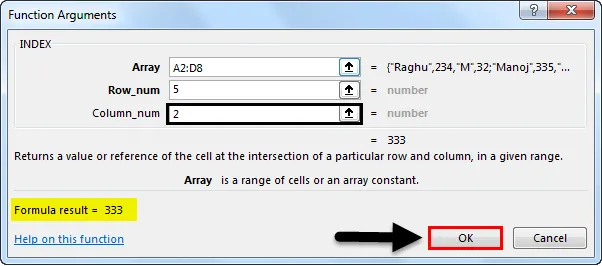
Funkce indexu vrátí hodnotu 5. řádku a 2. sloupce, tj. „333“.
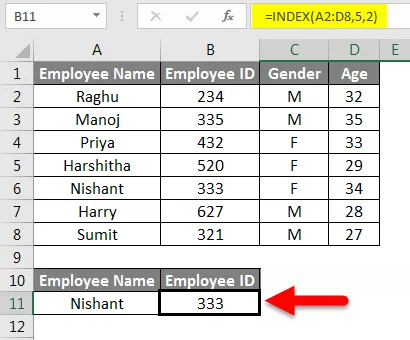
Příklad č. 2 - Referenční formulář
V níže uvedeném příkladu mám tři tabulky nebo různé pole nebo rozsah buněk.
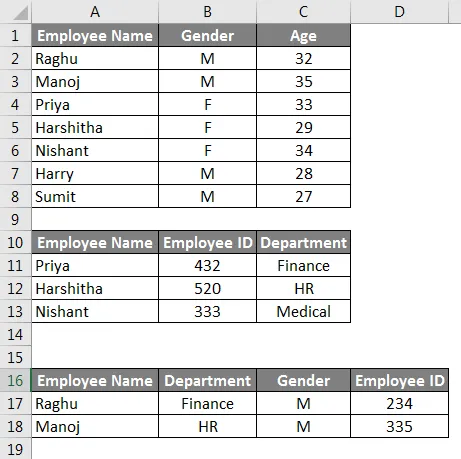
Předpokládejme, že chci vytáhnout identifikační údaje zaměstnance o Harshithě z tabulky 2 pomocí indexového referenčního formuláře funkce.
Použijme funkci INDEX v buňce C21 . Zadejte nebo zadejte = INDEX ( v této buňce se objeví dvě možnosti funkce INDEX, zde musíme zadat druhé argumenty funkce INDEX.
- Reference: Jedná se o referenci nebo pole, kde je třeba uvést individuální rozsah tabulek nebo pole oddělené čárkami as uzavřenými závorkami, tj. (A2: C8, A11: C13, A17: D18)
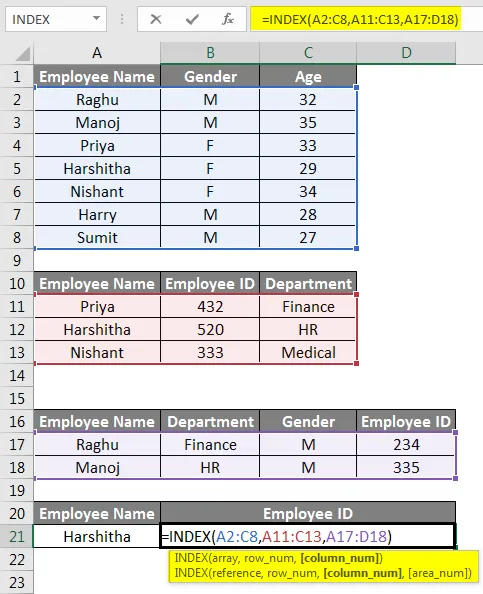
- Row_num: Je to číslo řádku, ze kterého potřebuji načíst hodnotu, tj. Podrobnosti o ID zaměstnance Harshitha jsou uvedeny v tabulce 2, proto musíme zadat číslo řádku, tj. 2, k průniku dojde na 2. řádku stůl
- Col_num: Je to číslo sloupce, odkud potřebuji načíst hodnotu, tj. 2, průnik nastane ve 2. sloupci druhé tabulky
- Area_num: Zde je více tabulek nebo rozsahů buněk, area_num označuje, který rozsah nebo tabulku použít. Musím tedy použít druhou tabulku, kde jsou uvedeny údaje o zaměstnaneckých id. tj. 2
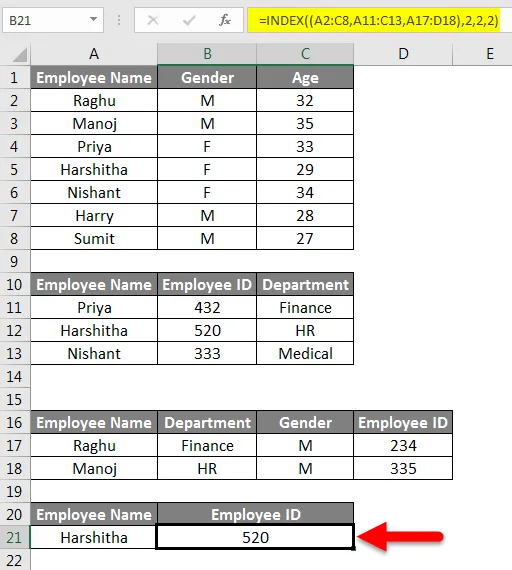
Funkce INDEX v Excelu vrátí odkaz na číslo řádku 2 a číslo sloupce 2 druhé oblasti nebo tabulky nebo pole A11: C13, která se vztahuje k buňce H6. Hodnota buňky B21 je 520, což je zaměstnanecké ID Harshithy.
Důležité informace o funkci INDEX v Excelu
- Buď číslo řádku / sloupce je povinné nebo povinné, jinak funkce INDEX vrací #VALUE! chyba, může také nastat, pokud je hodnota zadána nula, nebo pokud oba parametry zůstanou prázdné
- Pokud zadané argumenty row_num, col_num nebo area_num nejsou číselné hodnoty. pak # HODNOTA! Došlo k chybě
- #REF! k chybě dochází, pokud argument Col_num je větší než počet sloupců v rozsahu tabulky nebo pole nebo argument Row_num je větší než počet řádků v rozsahu tabulky nebo pole
- #REF! K chybě dochází, když je argument area_num větší nebo větší než počet oblastí v dodávaném rozsahu.
- Pokud je argument oblasti nebo parametr uveden ve vzorci INDEX ve formátu Excel, odkazuje se na něj z jakéhokoli jiného listu. Potom funkce Index v Excelu vrátí # HODNOTA! Chyba.
- Argument oblasti nebo parametr uvedený ve vzorci INDEX ve formátu Excel musí být umístěn v samotném listu.
Doporučené články
Toto je průvodce funkcí INDEX v Excelu. Zde diskutujeme o tom, jak používat funkci INDEX v Excelu, spolu s praktickými příklady a šablonou Excel ke stažení. Můžete si také prohlédnout naše další doporučené články -
- Jak používat QUOTIENT v Excelu?
- Řádky a sloupce v Excelu
- VLOOKUP se součtem v Excelu
- Jak přesunout sloupce v Excelu?